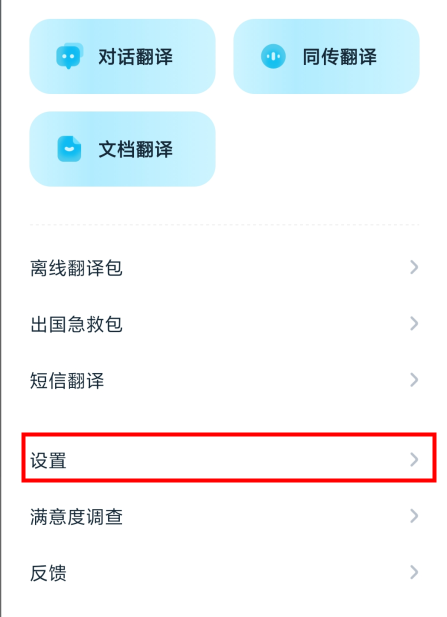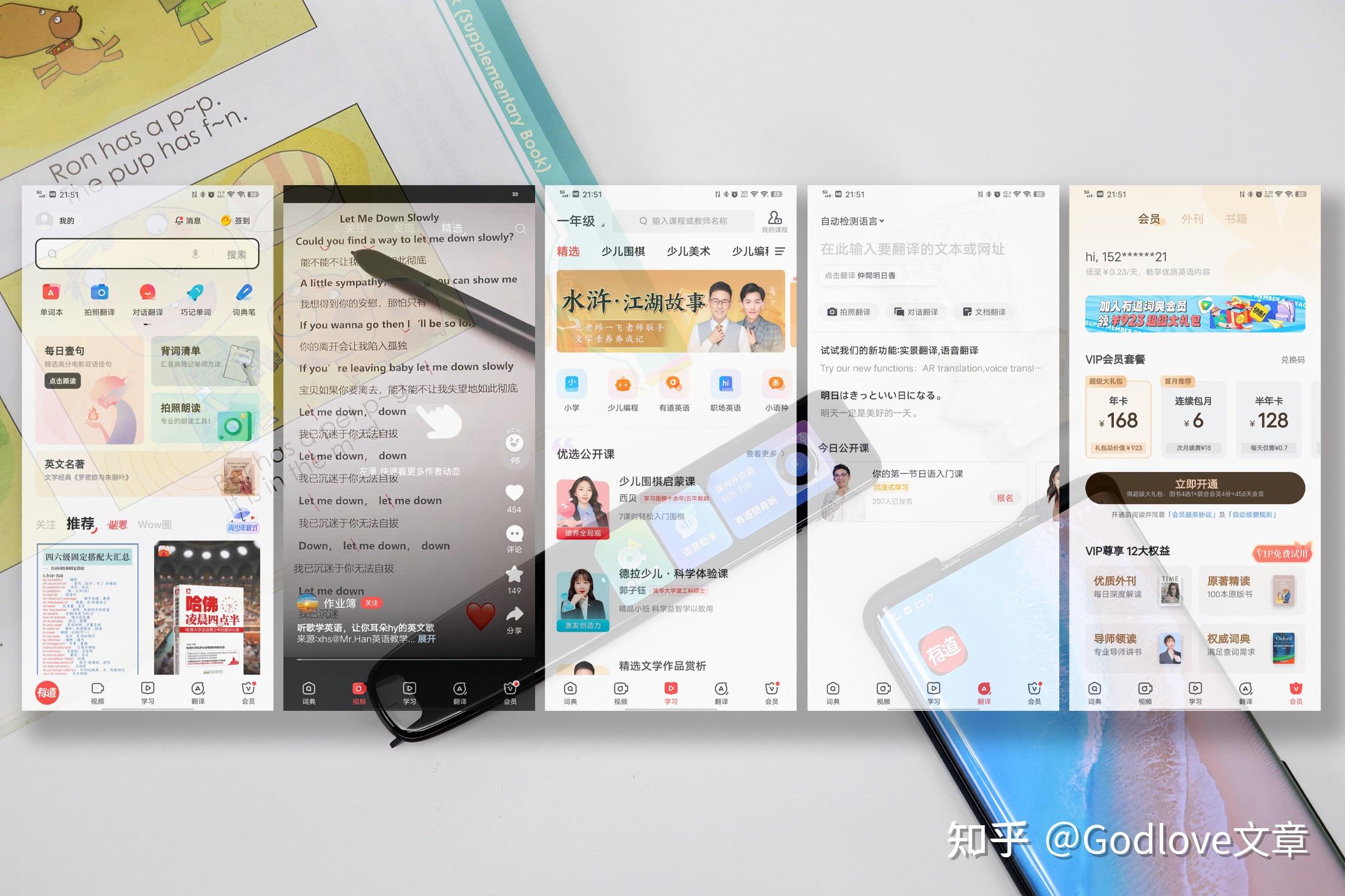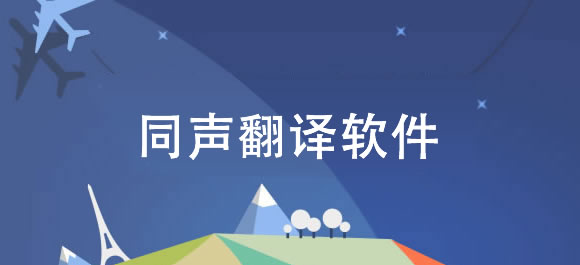有道翻译官悬浮窗终极指南:从开启到精通,解锁高效翻译新姿势,在日常工作、学习乃至娱乐中,我们常常需要在不同应用间切换,只为翻译一两个陌生的单词或句子。这种繁琐的操作极大地割裂了我们的专注力。有道翻译官的“悬浮窗”功能正是为解决这一痛点而生。有道翻译官网将为你提供一份全平台、超详细的悬浮窗使用指南,从基础设置到高阶技巧,并解决常见问题,助你彻底告别繁琐,享受沉浸式翻译体验。
文章目录
悬浮翻译是什么?为什么你需要它?
悬浮翻译,也常被称为“屏幕翻译”或“悬浮球”,是翻译软件的一项核心功能。它允许翻译工具以一个小图标(悬浮窗/悬浮球)的形式,置顶显示在任何应用之上。当你遇到需要翻译的内容时,无需离开当前应用,只需通过简单的点击、拖拽或截图,即可快速获得翻译结果。这对于阅读外语文献、浏览国外网站、玩外服游戏,甚至与外国友人聊天等场景,都能带来革命性的效率提升。
桌面端(Windows & Mac)悬浮窗设置与使用
有道翻译官在桌面端的功能更为强大,主要通过“取词”和“划词”功能实现类似悬浮窗的即时翻译体验。
如何开启:屏幕取词与划词翻译
- 下载并安装最新版的有道翻译官PC客户端。
- 打开软件,点击界面右上角的“菜单”图标(通常是三条横线),选择“设置”。
- 在设置中心,找到“取词划词”选项卡。
- 勾选“开启划词翻译”,这样你用鼠标选中单词或句子后,旁边就会立刻出现翻译图标。
- 勾选“开启取词翻译”,并将鼠标悬停在单词上时,即可显示释义。你可以根据需要设置取词方式(如
Ctrl+鼠标取词),避免误触。 - 点击“确定”保存设置。现在,你在浏览网页、阅读PDF时,就能享受即指即译的便捷了。
实战技巧:OCR截图翻译与快捷键
对于图片、视频或不可复制的文本,桌面端的OCR(光学字符识别)截图翻译功能是真正的神器。
- 快捷键:在设置中找到“快捷键”选项,查看或自定义“截图翻译”的快捷键(默认为
Ctrl+Alt+D)。 - 使用方法:在任何界面,按下截图翻译快捷键,鼠标会变成截图光标。框选你想要翻译的区域,松开鼠标后,有道翻译官会自动识别图片中的文字并给出翻译结果。这对于翻译软件界面、游戏对话、扫描版PDF等场景极为有效。
移动端(Android)悬浮球设置指南
安卓系统因其开放性,可以完美支持真正的悬浮球功能。
开启步骤:授权“悬浮窗”与“无障碍”权限
- 在手机上打开有道翻译官App。
- 点击右下角“我的”,进入个人中心。
- 找到并点击“设置”选项。
- 在设置列表中,选择“开启点击翻译”或类似名称的选项(如“悬浮球”)。
- 授权权限:App会引导你授权两个关键权限。
- “在其他应用上层显示”(悬浮窗权限):这是让翻译球能显示在任何App之上的基础,请务必允许。
- “无障碍服务”(辅助功能):这是实现屏幕内容识别和自动翻译的核心,请根据提示找到“有道翻译官”并开启此服务。
- 授权成功后,一个半透明的“译”字悬浮球就会出现在你的手机屏幕边缘。
核心功能:点击翻译与全屏翻译
- 点击翻译:浏览任何App时,点击悬浮球,它会变成一个准星或提示“点击需要翻译的文字”,再点击屏幕上的任意句子,即可实现局部翻译。
- 全屏翻译:双击或长按悬浮球(具体操作可-在设置中调整),可以对当前整个屏幕进行OCR识别和翻译,非常适合翻译整个应用界面或游戏画面。
- 拖动与隐藏:你可以随意拖动悬浮球到屏幕任意边缘,长时间不用它会自动贴边半隐藏,不干扰视线。
iOS(iPhone/iPad)用户特别说明
由于iOS系统的权限限制,任何第三方App都无法实现像安卓那样的全局悬浮窗功能。但这不意味着无法高效翻译。iOS用户可以通过以下方式实现快速翻译:
- 剪贴板翻译:在有道翻译官的设置中开启“剪贴板翻译”功能。之后,你在任何地方复制文本,然后下拉通知中心,即可在有道翻译官的插件(Widget)中看到翻译结果,无需打开App。
- 共享菜单:选中需要翻译的文本,点击系统弹出的“共享…”按钮,在应用列表中选择“有道翻译官”,同样可以快速完成翻译。
进阶场景应用:让效率更上一层楼
- 外语学习:阅读外刊时,PC端的划词取词功能可以帮你快速积累生词,并一键加入单词本。
- 游戏娱乐:玩外服游戏时,无论是PC的截图翻译还是安卓的全屏翻译,都能帮你无障碍理解剧情和任务。
- 海外购物:浏览国外购物网站时,悬浮翻译可以帮你快速理解商品详情、用户评论和购买条款。
常见问题(FAQ)与解决方案
- Q: 为什么我的悬浮球/悬浮窗突然不见了?
- A: 这通常是由于手机系统为了省电或清理内存,自动关闭了App的后台进程或权限。请检查并重新开启有道翻译官的“悬浮窗”和“无障碍”权限,并将其加入系统的“后台运行白名单”或“电池优化白名单”。
- Q: 开启权限时提示有风险,安全吗?
- A: “无障碍服务”权限较高,系统进行风险提示是标准流程。选择有道这样的大品牌App,其权限仅用于实现翻译功能,数据安全有保障,可以放心授权。
- Q: 截图翻译或点击翻译识别不准怎么办?
- A: 请确保需要翻译的文本清晰、背景干净、没有过多干扰元素。对于艺术字体或手写体,识别难度会增加。可以尝试调整截图范围,只包含核心文本。同时,确保网络连接稳定。
总结:让悬浮翻译成为你的效率利器
有道翻译官的悬浮翻译功能,无论是在PC端还是移动端,都是一个被低估的效率神器。它打破了应用间的壁垒,将翻译无缝融入到你的数字生活中。花几分钟正确设置并掌握其使用技巧,你将节省大量宝贵的时间和精力。现在就去开启它,体验前所未有的流畅翻译吧!